L'éditeur PHP Zimo vous propose un tutoriel détaillé sur la façon d'installer Win7 sur ASUS adou. ASUS A Dou est un ordinateur portable offrant d'excellentes performances, mais certains utilisateurs peuvent avoir besoin d'installer le système Win7 pour répondre à leurs besoins personnels. Dans cet article, nous vous fournirons un guide étape par étape pour vous aider à installer avec succès le système Win7. Que vous soyez novice ou utilisateur ayant quelques compétences en informatique, ce tutoriel peut vous aider à terminer facilement le processus d'installation. Nous allons jeter un coup d'oeil!

Préparation :
1. Téléchargez l'outil de création de disque de démarrage u boot u disk
2. Téléchargez l'image système win7 et enregistrez-la dans le disque de démarrage u disk
Étapes pour installer le système win7 :
sera être créé Insérez le disque USB u-start dans l'interface USB de l'ordinateur, appuyez sur la touche de raccourci de démarrage f12 pour accéder à l'interface du menu principal u-start, sélectionnez "[02] version standard u-start win8pe (nouvelle machine)" et appuyez sur la touche La touche Entrée.

2. Le système win8pe ouvrira automatiquement l'outil d'installation u start pe, installera l'image système win7 préparée dans le lecteur c, cliquez sur OK, comme indiqué dans l'image :

3. Le programme effectuera l'opération de restauration, cochez l'option "Redémarrer une fois terminé", cliquez sur OK, comme indiqué dans la figure :

4. Une fois la restauration réussie, l'ordinateur sera redémarré, puis le programme continuera. avec le processus d'installation et attendez tranquillement. Comme le montre l'image :

5. Une fois l'installation réussie, vous pouvez configurer Windows. Vous pouvez l'utiliser jusqu'à ce que Win7 soit configuré. Comme le montre l'image :

Les étapes d'installation du système win7 sur l'ordinateur portable ASUS a455 à l'aide d'un disque USB sont présentées ici. Si les utilisateurs souhaitent installer le système win7 sur leur propre ordinateur, vous pouvez vous référer à ce qui précède. étapes. J’espère que ce tutoriel pourra aider tout le monde. Cet article est transmis depuis votre startup, lien original : http://www.uqidong.com/syjc/9327.html
Ce qui précède est le contenu détaillé de. pour plus d'informations, suivez d'autres articles connexes sur le site Web de PHP en chinois!
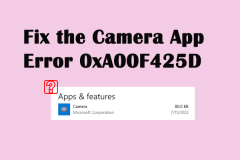 Comment corriger l'erreur de l'application de la caméra 0xa00f425dApr 13, 2025 am 12:09 AM
Comment corriger l'erreur de l'application de la caméra 0xa00f425dApr 13, 2025 am 12:09 AMDe nos jours, les webcams sont utilisés non seulement pour les conférences téléphoniques mais aussi pour la création de vidéos YouTube. Mais vous pouvez obtenir un code d'erreur 0xa00f425d lorsque vous essayez de connecter votre webcam avec l'application de la caméra sur votre ordinateur. Ici, php.cn vous guidera à travers cinq u
 Microsoft Windows 365 Switch est disponible dans Public Aperçu maintenant! - MinitoolApr 13, 2025 am 12:08 AM
Microsoft Windows 365 Switch est disponible dans Public Aperçu maintenant! - MinitoolApr 13, 2025 am 12:08 AMMicrosoft annonce que le commutateur Windows 365 est maintenant en aperçu public, vous permettant de basculer entre les PC locaux et cloud. Qu'est-ce que le commutateur Windows 365? Comment l'obtenir? Comment l'utiliser? Ce message de Php.cn dit tout.
 Le système restaurera-t-il des fichiers supprimés? Répondu!Apr 13, 2025 am 12:07 AM
Le système restaurera-t-il des fichiers supprimés? Répondu!Apr 13, 2025 am 12:07 AMLe système restaurera-t-il des fichiers supprimés? Le système peut-il rétablir des fichiers supprimés du bac de recyclage? Ici, ce post sur php.cn démontre la réponse claire et introduit le meilleur logiciel de récupération de données pour vous aider à effectuer la récupération de fichiers Windows.
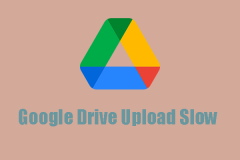 Comment résoudre le problème 'Google Drive Téléchargez lent'? Fix ici!Apr 13, 2025 am 12:05 AM
Comment résoudre le problème 'Google Drive Téléchargez lent'? Fix ici!Apr 13, 2025 am 12:05 AMVotre téléchargement Google Drive est-il lent? Cela se produit surtout lorsque vous téléchargez des fichiers trop volumineux à la fois. Au-delà de cette situation, la vitesse lente de téléchargement peut être déclenchée par diverses raisons. Ensuite, cet article sur le site Web php.cn vous donnera un détail
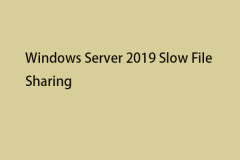 Partage de fichiers lent Windows Server 2019 - voici comment le corriger!Apr 13, 2025 am 12:04 AM
Partage de fichiers lent Windows Server 2019 - voici comment le corriger!Apr 13, 2025 am 12:04 AMAvez-vous rencontré le problème «Windows Server 2019 Slow File Partage» lorsque vous transférez des fichiers volumineux? Ici, nous fournissons 5 solutions. Maintenant, continuez à lire ce post de PHP.CN pour obtenir plus de détails.
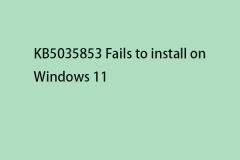 KB5035853 ne parvient pas à s'installer sur Windows 11: réparez-le maintenant!Apr 13, 2025 am 12:03 AM
KB5035853 ne parvient pas à s'installer sur Windows 11: réparez-le maintenant!Apr 13, 2025 am 12:03 AMMicrosoft a publié la mise à jour de sécurité KB5035853 pour Windows 11 le 12 mars 2024. Cependant, de nombreux utilisateurs signalent qu'ils ont reçu le KB5035853 ne parvient pas à installer avec le code 0x80240035. Ce message de Php.cn fournit des méthodes.
 Guide complet de la solution pour la visionneuse d'événements ne fonctionne pasApr 13, 2025 am 12:02 AM
Guide complet de la solution pour la visionneuse d'événements ne fonctionne pasApr 13, 2025 am 12:02 AMLa visionneuse d'événements est un outil d'innultage Windows qui vous permet d'afficher et d'analyser les journaux d'événements système et de vérifier les erreurs dans Windows 10/11. Cependant, vous pouvez rencontrer le spectateur d'événements qui ne fonctionne pas. Vous pouvez suivre les instructions partagées par php.cn donc
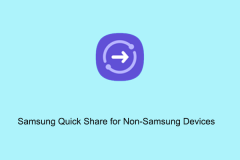 Samsung Quick Share est désormais disponible pour les appareils non samsung - MinitoolApr 13, 2025 am 12:01 AM
Samsung Quick Share est désormais disponible pour les appareils non samsung - MinitoolApr 13, 2025 am 12:01 AMSelon le rapport, Samsung Quick Share prend désormais en charge les appareils non samsung. Cela signifie que vous pouvez transférer des fichiers entre votre téléphone Samsung et les PC Windows non-Samsung. Lisez cet article de php.cn pour voir comment télécharger Samsung rapide partage pour non


Outils d'IA chauds

Undresser.AI Undress
Application basée sur l'IA pour créer des photos de nu réalistes

AI Clothes Remover
Outil d'IA en ligne pour supprimer les vêtements des photos.

Undress AI Tool
Images de déshabillage gratuites

Clothoff.io
Dissolvant de vêtements AI

AI Hentai Generator
Générez AI Hentai gratuitement.

Article chaud

Outils chauds

Envoyer Studio 13.0.1
Puissant environnement de développement intégré PHP

Version Mac de WebStorm
Outils de développement JavaScript utiles

MantisBT
Mantis est un outil Web de suivi des défauts facile à déployer, conçu pour faciliter le suivi des défauts des produits. Cela nécessite PHP, MySQL et un serveur Web. Découvrez nos services de démonstration et d'hébergement.

SublimeText3 Linux nouvelle version
Dernière version de SublimeText3 Linux

Bloc-notes++7.3.1
Éditeur de code facile à utiliser et gratuit





